Грешка 0кЦ0000428 у оперативним системима Виндовс 10 Када започињете или инсталирате

- 2879
- 410
- Jermaine Klein
Један од уобичајених грешака за Виндовс 10, које се може сусрести и када започиње ОС и приликом инсталирања, "није успело да провери дигитални потпис ове датотеке", код грешке 0КСЦ0000428. У неким случајевима, појављивање плавог екрана са овим кодом такође указује на име датотеке проблема, учестале опције - ОЕМ -ДРВ64.Сис (за не баш правни ОС), винлоад.Еке.
У овом упутству, детаљно о могућим разлозима ове грешке и како да га реши, у зависности од ситуације и одређеног сценарија појаве проблема.
Исправка грешке 0кЦ0000428 Када започнете Виндовс 10

У случајевима грешке, "Није било могуће провјерити дигитални потпис ове датотеке" Код ЦОДЕ 0КСЦ0000428 када започињете систем (под условом да је пре него што је Виндовс 10 покренут нормално), међу разлозима, можемо претпоставити:
- Уградња управљачких програма непотписаних уређаја, укључујући виртуалне, које могу да инсталирају примењену трећу ".
- Модификација или замена система Виндовс 10 Систем датотека, утоваривач система, на пример, када користите различите подешавање система, инсталирање другог ОС-а на рачунару или лаптопу.
Порука о грешци у доњем делу, између осталог, сугерише притисните тастер Ф8 да бисте приступили параметрима за утовар и користићемо је да исправимо грешку:
- Кликните Ф8, а ако не радите и имате лаптоп - фн + ф
- Прозор за учитавање параметара отвориће се, морате да искључите обавезну проверу потписа управљачких програма "- Ф7 или Фн + Ф7 (можете да користите и тастер 7 у горњем реду).
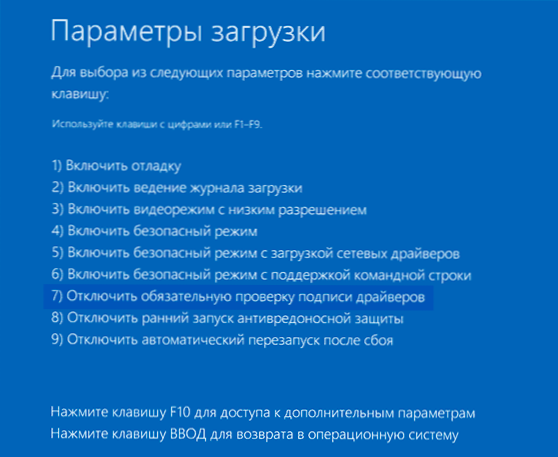
- Овог пута је под условом да се лансирање Виндовс 10 треба да се догоди без проблема.
- Даљње акције могу бити следеће: Уклањање проблема са проблемима и одговарајућим услугама (у случају ОЕМ-ДРВСИС-а може довести до проблема са активирањем и, у неким случајевима, лансирању) софтвера који је инсталирао или искључио дигитални потпис управљачких програма Виндовс 10 стално на основу чега - став 5.
- Други се може извршити коришћењем командне линије која ради у име администратора, уносећи команду Бцдедит.ЕКСЕ / поставите нималог И након поновног покретања, искључивање сигурне ципеле у БИОС-у. По жељи, можете да користите програме треће стране, попут ЕасиБЦД-а да бисте искључили чек дигиталног потписа: Овај програм ће морати да уђе у "Напредна подешавања) -" Напредна "картица и поставило гашење чек за дигитални потпис (дозволи Употреба. Од непотписаних управљачких програма), а затим сачувајте поставке са дугметом сачувања подешавања (програм такође има руски језик интерфејса, али када је укључен, понекад део интерфејса не постаје видљив, тако да доносим информације у Енглески језик). Након поновног покретања, искључите сигурну функцију покретања ако је укључена у БИОС / УЕФИ.
Ако ови кораци нису помогли или се не користе опције за Ф8, покушајте да вратите Виндовс 10 Боотлоадер користећи фласх уређај за покретање система са системом (у његовом одсуству, мораћете да креирате негде на другом рачунару).
Такође можете да покушате да користите тачке за опоравак система ако су доступне: Покретање са Виндовс 10 БЛОСХ Дриве, на екрану након што одаберете језик на дну, кликните на "обнову система" и пронађите тачке опоравка Параметри.
Напомена: Ако је грешка узрокована датотеком ОЕМ-ДРВ64.Сис и одлучили сте да га уклоните (подсјећам да су додатни проблеми могући на нелиценцираном ОС-у након тога), такође бришу одељак Регистра
Хкеи_лоцал_мацхине \ систем \ ЦуррентЦонтролсет \ Сервицес \ ОЕМ-ДРВ64
Грешка 0кЦ0000428 Када инсталирате Виндовс 10
Разлози појаве дотичног грешке приликом инсталирања Виндовс 10 на рачунару обично се дијагностикује сложенији. Заједнички случајеви су следећи:
- Дошло је до грешке приликом учитавања са инсталационе флеш диска - може се појавити када се користи приликом употребе Мулти -Онтага УСБ флеш дискове и погоне са Груб4ДОС боотлоадер (као што је, на пример, добија се када користите ВинсетупФроМуСБ). Покушајте да напишете УСБ флеш уређај на други начин, на пример, помоћу Руфуса. Сигурно искључивање покретања у рачунару или лаптопу такође може помоћи.
- До грешке настаје на првом поновном покретању након почетка инсталације. Овде можете покушати: Ако је на рачунару било још једног ОС-а, уклоните одељак са топлом боотлоадер-ом и поново покрените инсталацију. Ако се инсталација изводи на чистом диску, можете испробати другу слику и искључивање сигурног покретања.
Ако ниједан приступ није успео у вашем случају, опишите у коментару одређену ситуацију, након чега се појави проблем и која датотека датотека порука о грешци показује да ли је таква индикација присутна. Покушаћу да помогнем.
- « Не постоји интернетска веза, заштићена у системима Виндовс 10 - како то поправити
- Како онемогућити СмартСцреен у Виндовс 10 »

